, hvordan til at sende en masse e - mails i udsigt?,, du er nødt til at skabe en multi - modtager, og så sende en masse e - mails til dem alle, blot for at spare tid.hvad skal du gøre for at opnå en masse e - mails sender i udsigt?følgende tutorials vil vise dig, hvordan du skal sende en masse e - mails udsigter.,,,,,,, masse svar flere udvalgte e - mails i udsigt,,, kutools for fremtidsudsigter, er svar flere mails, nytteværdi hjælper dig let masse svar til flere udvalgte e - mails i perspektiv.se efter skærmbillede: gå til at downloade gratis 45 dayspurchase, brug /mycommerce, 2013.,,,, sende en masse e - mails med post fusionere funktion i udsigt,,, 1.- iværksætte deres udsigter anvendelse, sørg for, at du er i kontakt, afsnit.skifter, kontakt på, telefon, ved at klikke, opfattelse er >, skifte mening >, telefon, for at gøre det lettere at vælge kontakter.,,,,, 2.vent, ctrl, nøglen til at udvælge flere modtagere, en efter en.,,,,, 3.efter afslutning af kontakter, gå til hjem, tab, klik, post fusionere, mulighed.se skærmbillede:,,,,, 4.efter at klikke, post fusionere, en post fusionere kontakter, dialog vil pop - up -.i denne dialog, kan du:,,,,, a: se, kun udvalgte kontakter under, kontakter, hvis du bare vil sende masse e - mails til de mennesker, du har valgt.tværtimod, check alle kontakter i udsigt, at udtage alle kontakter fra deres nuværende holdning;,, b: vælg, form, breve, dokumenttype;,, c: vælg, e - mail, fusionere til afsnit;,, d: type i din e - mail om i dette budskab om linje.,, 5.efter afslutning af post fusionere kontakter, dialog, så klik, okay, for at afslutte dialogen. 6.så får den nye microsoft ord dokumenter.i postforsendelser, tab, så klik, hilsen, i skriver & indsæt områder, afsnit.,,,,, 7.den, der hilsen, dialog og op efter du klikker, hilsen, i postforsendelser, tab.du kan vælge deres hilsen linje, men indstillinger af hilsen linje fungerer godt, du skal bare klik, okay, til at fortsætte.,,,,,, note:, forpremiere, viser, at forskellige visse hilsner vises til den tilsvarende modtagere, når de modtager den e - mail,.,,. 8.nu skriver din e - mail - indhold.alle modtagere, vil have samme indhold.se skærmbillede:,,,,, 9.du kan indsætte e - mail - indhold ved at klikke, forsendelser, >, indsæt fusionere område.så vælg et område fra listen.,,, note: sørg for, at de, fusionere område, du har indsat skal have relevante oplysninger i deres kontakter profil i perspektiv.hvis ikke, udgør den e - mail - indhold af dig selv som ovennævnte metode 8.,,,,, 10.når du er færdig i din e - mail, klik, afslutte & fusionere, >, sende e - mail.se skærmbillede:,,,,, 11.når et, slå til e - mail, dialog dukker op, klik, - til at sende en masse e - mails.,,,,,,,, 20 + magtfulde redskaber og karakteristika for,,,
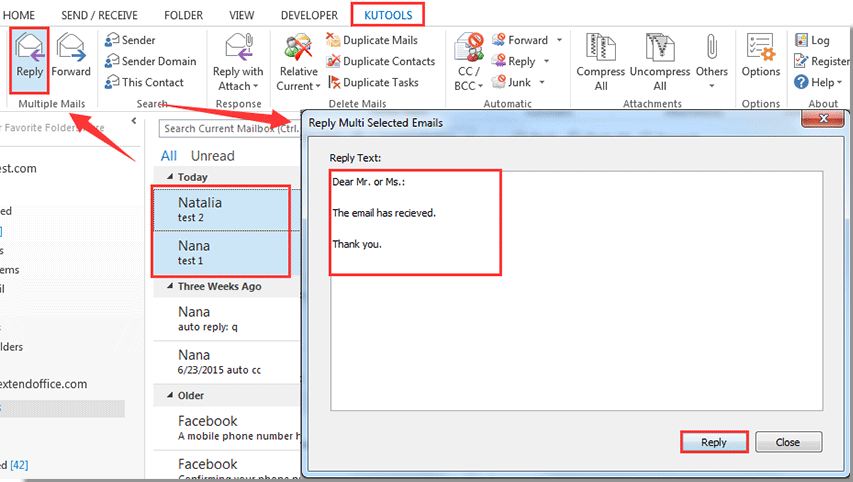
![]()
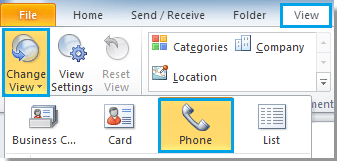
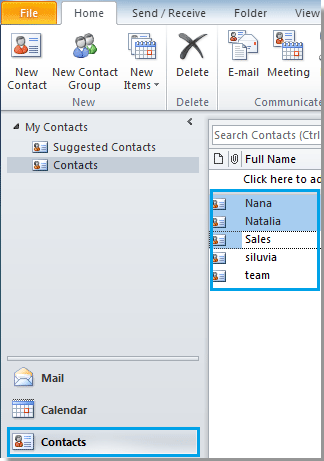
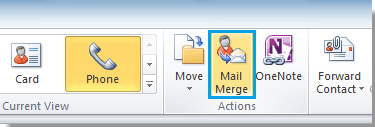
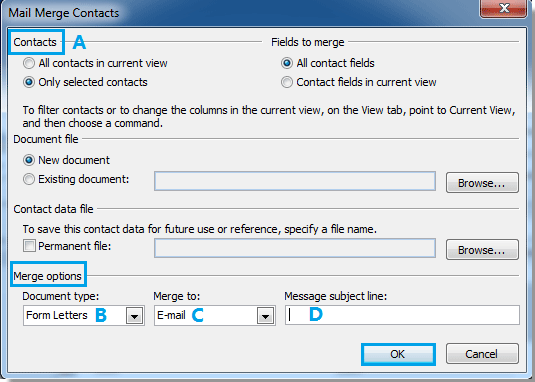
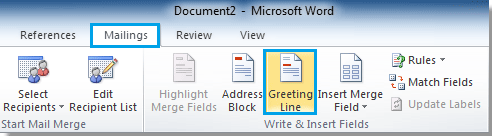
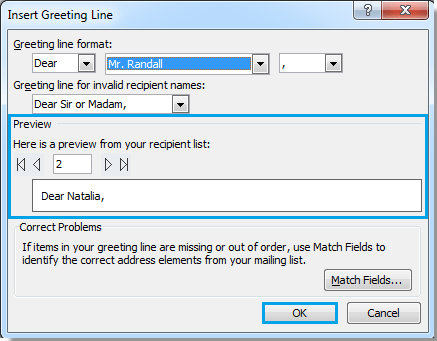
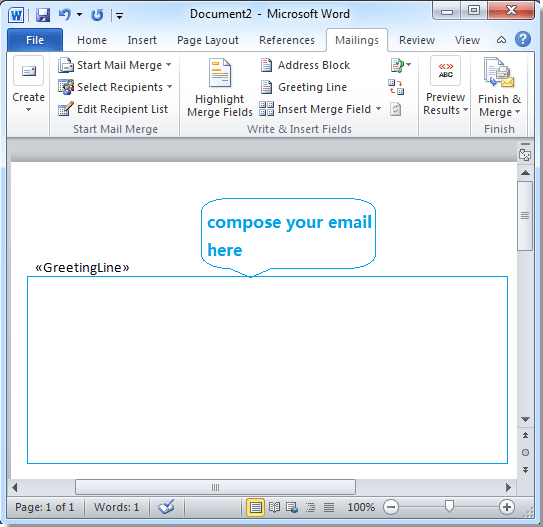
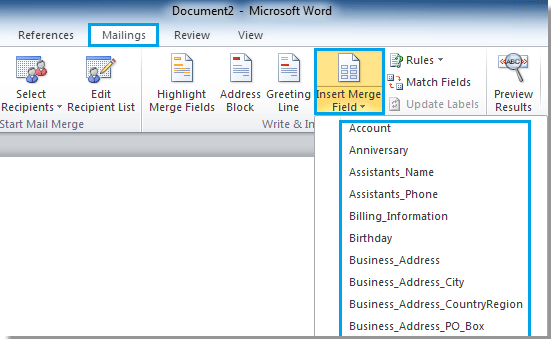
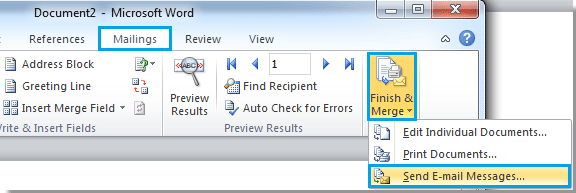
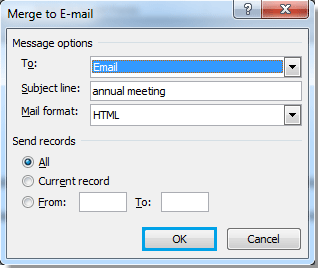
![]()

